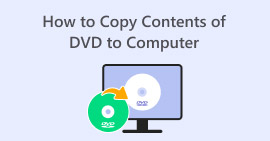تبدیل دیویدی به دیویکس: ۳ روش برای تبدیل بیوقفه
تبدیل دیویدی به دیویکس به معنای ایجاد یک کپی دیجیتال از محتوای DVD در قالب فشرده است. DivX یک فرمت ویدیویی محبوب است که به دلیل کاراییاش در مدیریت ویدیوهای با کیفیت بالا و در عین حال حجم فایل نسبتاً کمتر در مقایسه با سایر فرمتها شناخته شده است.
حال، اگر دیویدی دارید و میخواهید آنها را به این فرمت ویدیویی تبدیل کنید، به جای درستی آمدهاید. در این مقاله، با سه روش ساده و مؤثر برای تبدیل دیویدیها به DivX در ویندوز و macOS آشنا شوید. همچنین، فرصت فهمیدن فرمت DivX و تفاوت آن با Xvid و نحوه پخش آنها در دستگاههای تلفن همراه را از دست ندهید. برای اطلاعات بیشتر بخوانید!

بخش ۱. فرمت DivX چیست؟
DivX یک کدک ویدیویی و فرمت رسانهای محبوب است که به دلیل تواناییاش در فشردهسازی فایلهای ویدیویی بدون کاهش کیفیت آنها شناخته شده است. این فرمت اغلب برای پخش ویدیو در دستگاههای مختلف مانند رایانهها، پخشکنندههای DVD، کنسولهای بازی و دستگاههای تلفن همراه استفاده میشود. همچنین، اگر در حال تبدیل DVD به DivX هستید، این فرمت گزینه بسیار خوبی است. علاوه بر این، این فرمت ویدیویی در ابتدا به عنوان یک فناوری اختصاصی توسعه داده شد اما بعداً به یک استاندارد باز تبدیل شد.
سازگاری بین دستگاهها
H.264 یکی از پرکاربردترین کدکهای ویدیویی امروزی است؛ بنابراین، وقتی دیویدی خود را به این فرمت تبدیل کردهاید، دیگر هنگام تماشای محتوای رسانهای روی دیویدی خود، محدودیتی در استفاده از دستگاهها و پخشکنندههای رسانهای مختلف نخواهید داشت.
فرق بین DivX و Xvid چیه؟
اگر هنوز در مورد فرمت DivX و تفاوت آن با Xvid سردرگم هستید، خب، این دو به جز ساختار و مجوزشان، برخی ویژگیهای مشترک دارند. DivX که در ابتدا اختصاصی بود، اکنون یک استاندارد باز با برخی ویژگیهای تجاری است. در همین حال، Xvid کاملاً متنباز و رایگان برای استفاده است. در نهایت، فایلهای DivX معمولاً از پسوندهای .divx یا .avi استفاده میکنند، در حالی که Xvid با فرمتهای مختلف MPEG-4 کار میکند.
در همین حال، اگر به دنبال نحوه پخش ویدیوهای DivX یا Xvid در دستگاههای تلفن همراه خود هستید، پاسخ رایج این است که به یک ابزار شخص ثالث نیاز دارید که بتواند این فرمتها را اجرا کند. برخی از دستگاهها ممکن است از این فرمتها پشتیبانی داخلی نیز داشته باشند، اما در بیشتر موارد، نصب یک پخشکننده رسانه بهترین تجربه را برای پخش روان این فایلهای ویدیویی فراهم میکند.
بخش 2. تبدیل دیویدی به DivXX
سه ابزار مبدل ویدیو میتوانند به شما در تبدیل دیویدی به DivX کمک کنند و هر یک از آنها بسته به سهولت استفاده، سایر ویژگیها و قابلیتهایشان متفاوت است.
FVC AnyMP4 DVD Ripper را انتخاب کرد
اولین مورد در این لیست که میتواند به شما در تبدیل آسان DVD به DivX کمک کند، AnyMP4 DVD Ripper است. این ابزار از طیف گستردهای از فرمتهای ورودی و خروجی، مانند DivX و سایر فرمتهای رسانهای رایج پشتیبانی میکند. جدا از این، تبدیل هرگونه فایل رسانهای به DivX با استفاده از این ابزار تضمین میکند که کیفیت آنها به دلیل فناوری رمزگذاری پیشرفته آن حفظ یا بهبود مییابد. در نهایت، شتاب سختافزاری آن تضمین میکند که حتی ویدیوهای با کیفیت بالا نیز به سرعت تبدیل میشوند و یک تجربه روان و کارآمد را ارائه میدهند. برای تبدیل DVD های خود به DivX با استفاده از این ابزار، مراحل زیر را دنبال کنید:
مرحله 1ابتدا، باید ابزار را دانلود و روی دستگاه خود نصب کنید.
دانلود رایگانبرای ویندوز 7 یا بالاتردانلود امن
دانلود رایگانبرای MacOS 10.7 یا بالاتردانلود امن
توجه داشته باشید: قبل از مرحله بعدی، باید DVD را در درایور DVD رایانه خود قرار دهید و چند دقیقه صبر کنید تا شناسایی شود.
گام 2حالا، ابزار را اجرا کنید و روی آیکون شروع به کار کلیک کنید تا دیسک بارگذاری شود.
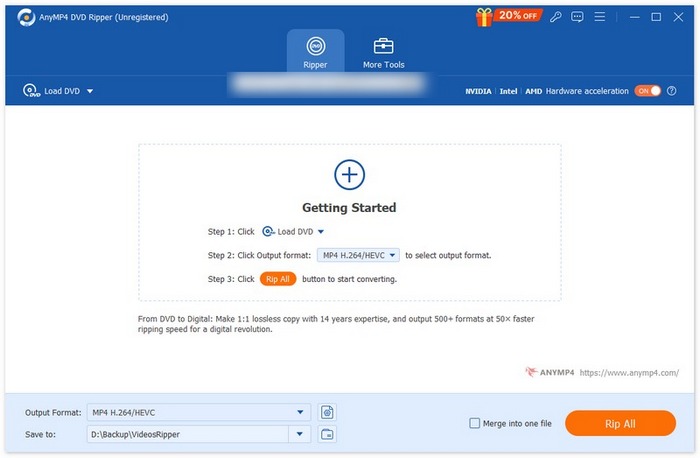
مرحله 3پس از آن، روی فرمت خروجی (Output Format) در زیر کلیک کنید و از تب ویدیو (Video)، گزینه DivX را انتخاب کنید. پس از اتمام کار، کافیست روی دکمه Rip All کلیک کنید تا فرآیند کپی کردن دیویدی شما آغاز شود.
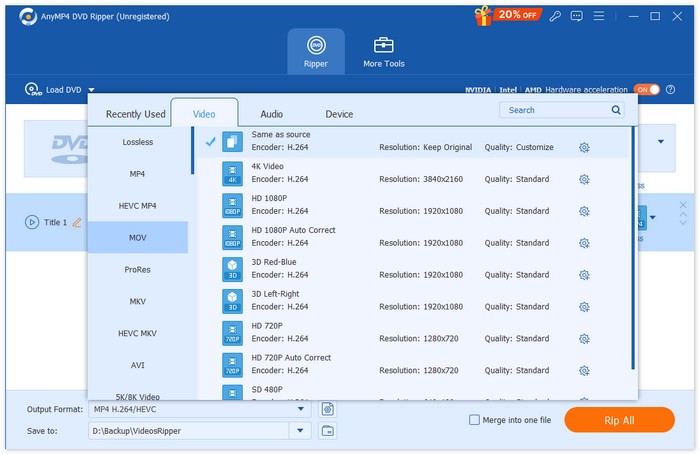
میبینید؟ آسان و بیدردسر است، نه؟ با AnyMP4 DVD Ripper که توسط FVC انتخاب شده است، فرآیند تبدیل DVD به DivX بدون دردسر است. اما علاوه بر این، این ابزار طیف گستردهای از فرمتهای خروجی، از جمله DivX، را برای برآورده کردن تمام نیازهای تبدیل کاربران ارائه میدهد.
VideoByte BD-DVD Ripper
VideoByte BD-DVD Ripper یک ابزار ریپر دیویدی است که به کاربران امکان تبدیل دیویدی به DivX را نیز میدهد. این ابزار میتواند فرمتهای مختلفی از جمله DivX و موارد دیگر را پشتیبانی کند. علاوه بر این، این ابزار ریپر دیویدی میتواند خروجی با کیفیت خوبی تولید کند و آن را به انتخابی محبوب برای تبدیل دیویدی تبدیل میکند. برای تبدیل دیویدیهای خود به DivX، مراحل زیر را دنبال کنید:
مرحله 1ابتدا، باید VideoByte BD-DVD Ripper را روی رایانه خود نصب و دانلود کنید.
گام 2. پس از آن، ابزار را باز کرده و بر روی آن کلیک کنید + دکمه برای بارگذاری محتوای دیویدی.
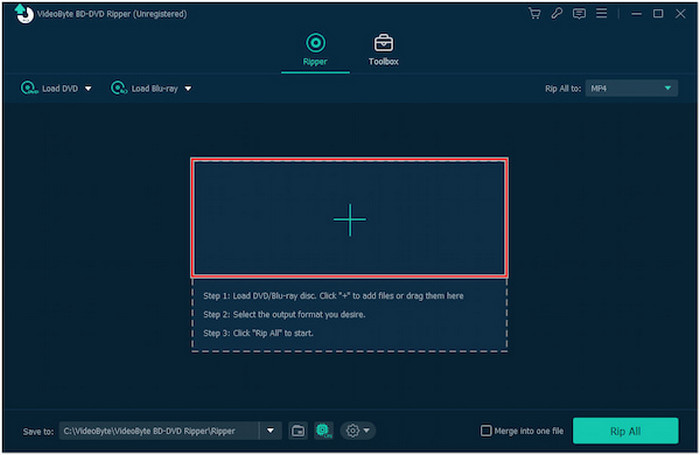
مرحله 3. کلیک کنید بر روی فرمت خروجی آیکون را انتخاب کنید و DivX را به عنوان فرمت خروجی انتخاب کنید.
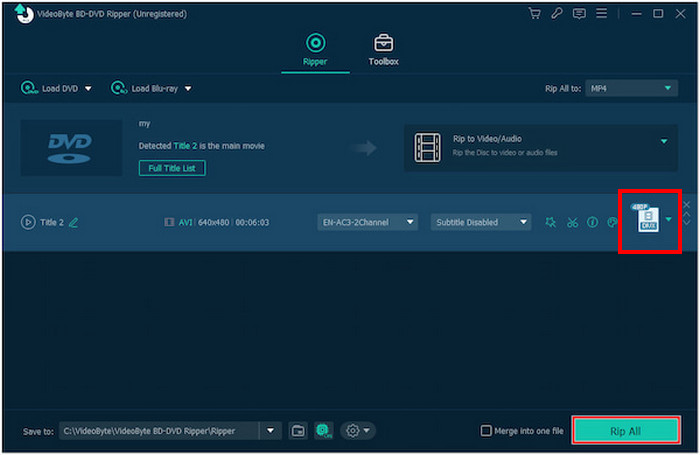
مرحله 4. پس از انجام، روی پاره کردن همه برای شروع تبدیل DVD به DivX، دکمه را فشار دهید.
برای اینکه هنگام تبدیل DVD به DivX از همه این ویژگیها لذت ببرید، باید بدانید که این یک ... نیست. ریپ کننده دی وی دی رایگان و نسخه پریمیوم آنها را خریداری کنید.
WinX DVD Ripper Platinum
ریدر دیویدی WinX پلاتینیوم یک ابزار ریپر دیویدی است که میتواند دیسکهای دیویدی، تصاویر ISO و پوشههای دیویدی را به فرمتهای مختلف دیجیتال تبدیل کند. همچنین، میتواند دیویدیهای مختلف محافظتشده در برابر کپی را به طور مؤثر به فرمتهای خروجی مختلف مانند DivX و موارد دیگر ریپ کند. با این اوصاف، WinX DVD یکی دیگر از بهترین گزینهها برای تبدیل دیویدی به DivX است. برای انجام این کار، مراحل زیر را دنبال کنید:
مرحله 1ابتدا، باید WinX DVD Ripper Platinum را دانلود و روی دستگاه خود نصب کنید.
گام 2دیویدی خود را بارگذاری کنید. با استفاده از این ابزار، سه گزینه برای بارگذاری دیویدی خود دارید. روی دیسک دیویدی اگر یک دیویدی فیزیکی را در درایو دیسک کامپیوتر خود قرار دادهاید، دکمه را انتخاب کنید تصویر ایزو اگر یک فایل ISO DVD در دستگاه خود ذخیره کردهاید، یا انتخاب کنید پوشه دیویدی اگر فایلهای DVD شما در یک پوشه خاص ذخیره شدهاند. پس از آن، کلیک کنید خوب برای ادامه.
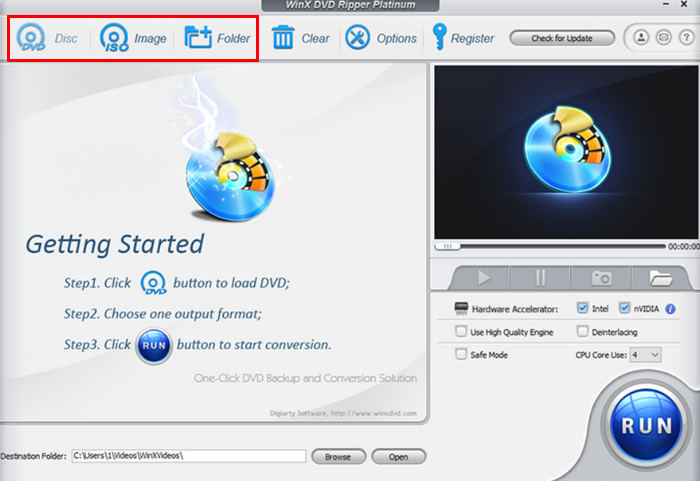
مرحله 3پس از آن، از منوی سمت چپ، روی نمایه خروجی، کلیک کنید روی مشخصات عمومیو سپس انتخاب کنید ویدیوی AVI.
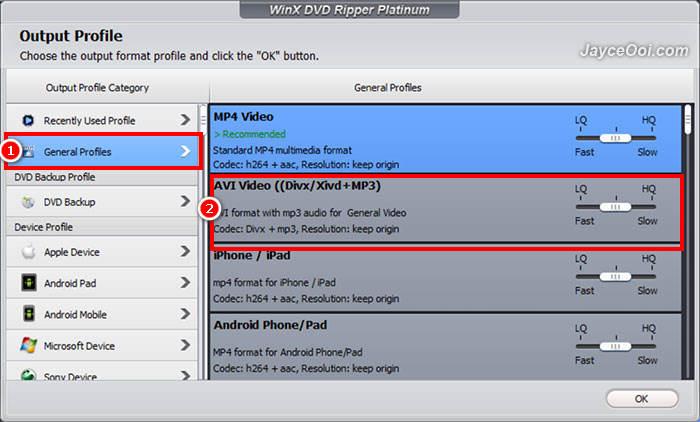
مرحله 4. در آخر بر روی پوشه مقصد در زیر، پوشهای را که میخواهید دیویدی ریپشده شما در آن ذخیره شود، انتخاب کنید. پس از آن، روی اجرا کن برای شروع ریپینگ دی وی دی خود را فشار دهید.
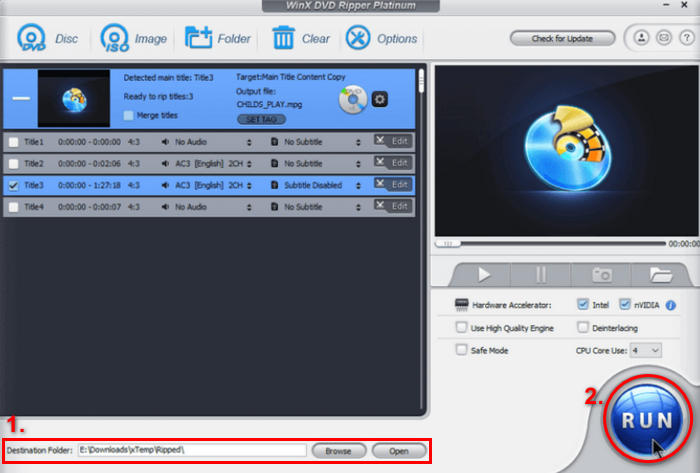
درست مانند VideoByte، WinX DVD Platinum برای اینکه بتوانید از همه این ویژگیها لذت ببرید، نیاز به اشتراک ویژه دارد. با این وجود، هزینه آن گویای کیفیت و خدمات آن است.
بخش ۳. سوالات متداول در مورد تبدیل دیویدی به DivX
آیا میتوانم دیویدیهای محافظتشده در برابر کپی را به DivX تبدیل کنم؟
بله. ابزارهایی برای ریپ کردن دیویدی وجود دارند که میتوانند دیویدیهای محافظتشده در برابر کپی را ریپ کنند. ابزارهایی مانند WinX DVD Ripper Platinum و VideoByte BD-DVD Ripper میتوانند دیویدیهای محافظتشده در برابر کپی را ریپ کنند.
آیا DivX با همه دستگاهها سازگار است؟
نه همه. با این حال، DivX توسط دستگاههای مختلفی مانند پخشکنندههای DVD، کنسولهای بازی و تلفنهای همراه پشتیبانی میشود. برای دستگاههایی که پشتیبانی نمیشوند، ممکن است لازم باشد یک پخشکننده رسانه سازگار نصب کنید یا فایل DivX را به فرمت پشتیبانی شده تبدیل کنید.
آیا برای تبدیل دیویدی به DivX به نسخه پریمیوم ابزارهای ریپ دیویدی نیاز دارم؟
خیر. شما میتوانید با نسخه رایگان Video Converter Ultimate که توسط FVC انتخاب شده است، دیویدیها را به DivX تبدیل کنید. با این حال، برای دسترسی به یک ویژگی جامع، اکثر ریپ کردن دیویدیها نیاز به اشتراک ویژه دارد.
نتیجه
تبدیل دیویدی به دیویکس اگر با ابزار و روشهای مناسب انجام شود، کار دشواری نیست. علاوه بر این، با سه روشی که در این مقاله ارائه شده است، مطمئناً میتوانید به راحتی دیویدیهای خود را تبدیل کرده و از تماشای آنها در دستگاههای مختلفی که دارید لذت ببرید.
روشی را که برای شما مناسبتر است انتخاب کنید و همین امروز از دیویدیهای تبدیلشده خود در قالبی فشرده و با کیفیت بالا لذت ببرید!



 Video Converter Ultimate
Video Converter Ultimate ضبط صفحه
ضبط صفحه